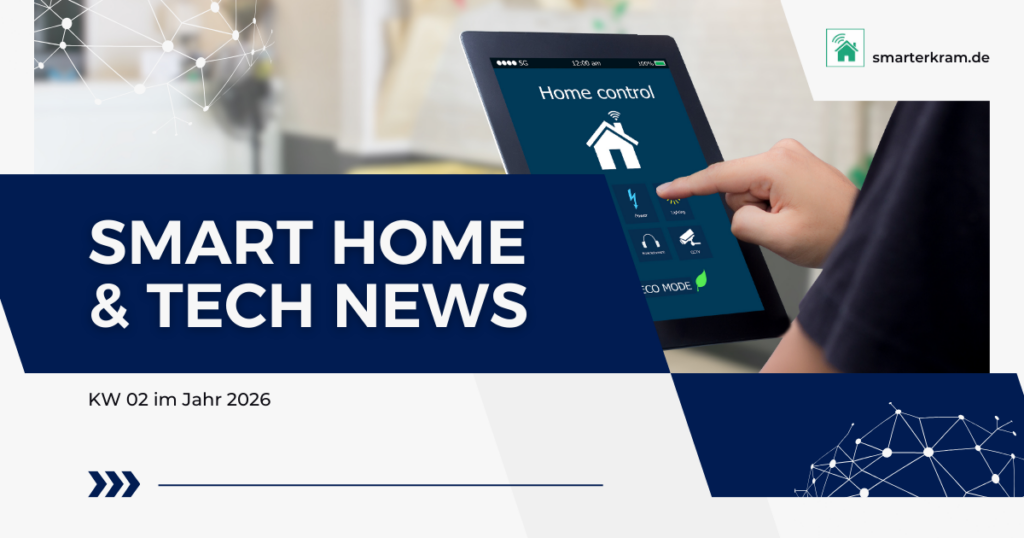Mit dem Utility Meter oder Verbrauchszähler kannst du deine Verbräuche (Strom, Gas, Wasser, also was deinem Home Assistant davon bekannt ist) noch besser überwachen und somit auch Energie sparen. Du kannst Verbräuche über verschiedene Perioden sehr einfach überwachen und vergleichen – ich zeige dir, wie es geht!
Der Verbrauchszähler in Home Assistant ist eine Komponente, die es euch ermöglicht, Verbrauchsdaten wie Strom, Wasser oder Gas in verschiedene Zeiträume zu unterteilen – also täglich, wöchentlich, monatlich oder jährlich. Das ist besonders praktisch, wenn ihr eure Verbrauchsdaten genauer analysieren oder eure Rechnungen besser verstehen wollt. Ich zeige dir, wie du diesen Helfer super einfach einrichtest!
Hier findest du das passende Video von mir auf YouTube:
Erstellen eines Verbrauchszählers
Bevor wir loslegen, hier eine kurze Übersicht, was ihr braucht:
Du magst Home Assistant? Dann abonniere kostenlos meine Beiträge mit Tipps, Tricks und Anleitungen rund um Home Assistant:
Follow Home Assistant
Garantiert kein Spam, keine Werbung und immer mit Abmelde-Link, solltest du es dir anders überlegen!
- Home Assistant installiert.
- Einen kompatiblen Sensor, der euren Energie-, Wasser- oder Gasverbrauch misst. Zum Beispiel könnt ihr einen Shelly EM oder einen Zigbee Strommesser verwenden.
- Ein wenig Zeit und Geduld, um die Konfiguration vorzunehmen. Keine Sorge, ich führe euch Schritt für Schritt durch!
Unter Einstellungen -> Geräte & Dienste wechseln wir in den Tab Helfer und wählen hier unten rechts Helfer erstellen. Aus der Liste der angebotenen Helfer wählen wir den Verbrauchszähler aus.
Der Dialog leitet uns nun durch die Anlage des neuen Verbrauchszählers wobei im wesentlichen x Angaben gemacht werden müssen:
- Welcher Sensor soll überwacht bzw. genutzt werden?
- Wie lang soll die Periode sein, nach der der Sensor zurückgesetzt wird?
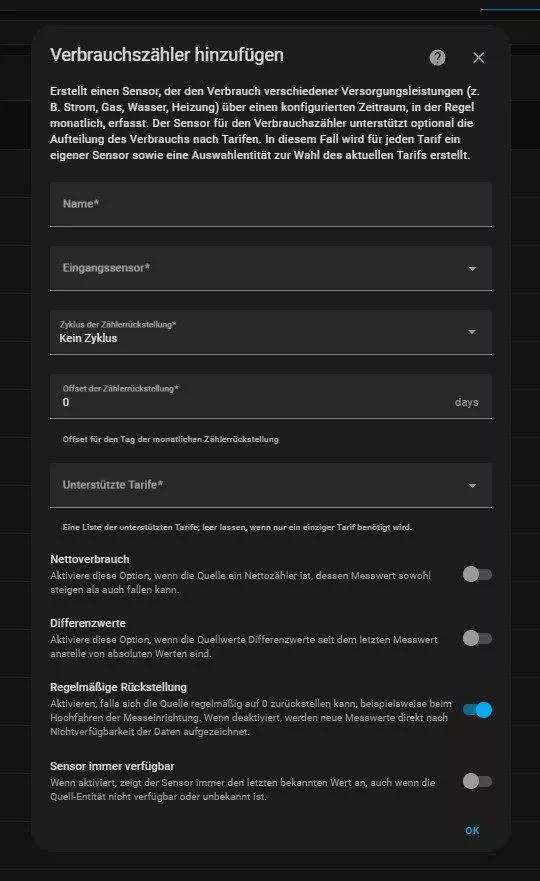
In der Regel genügen diese Angaben, auf die anderen Optionen (siehe Screenshot) gehe ich in der folgenden Tabelle aber natürlich auch ein.
Mögliche Optionen und Einstellungen eines Verbrauchszählers
Hier findest du alle Optionen bzw. Einstellungsmöglichkeiten eines Verbrauchszählers in Home Assistant:
| Option/Einstellung | Bedeutung |
|---|---|
| Name | Der Name, den der Sensor haben soll. Er kann später wieder geändert werden. |
| Eingangssensor | Die Sensoreinheit, welche Messwerte von Versorgungseinrichtungen (Energie, Wasser, Gas, Heizung) liefert. |
| Zyklus der Zählerrückstellung | Wie oft der Zähler zurückgesetzt werden soll. Wenn die angebotenen Rücksetzungszyklen nicht zu deinem Anwendungsfall passen, muss der neue Sensor über YAML-Code erstellt werden (siehe hierzu die offizielle Doku). |
| Offset der Zurückstellung | Die Rückstellung des Zyklus erfolgt am Anfang der Periode. Diese Option ermöglicht die Verschiebung dieser Anfänge, gezählt in Tagen. Wenn du einen feineren Versatz benötigst, muss die Definition des Sensors ebenfalls über YAML-Code erfolgen. |
| Unterstützte Tarife | Eine Liste der unterstützten Tarife; leer lassen, wenn nur ein einziger Tarif benötigt wird. |
| Nettoverbrauch | Aktiviere diese Option, wenn die Quelle als Nettozähler behandeln werden soll. Dadurch kann der Verbrauchszähler sowohl positiv als auch negativ werden. |
| Differenzwerte | Aktiviere diese Option, wenn es sich bei den Quellwerten um Deltawerte seit der letzten Ablesung handelt und nicht um absolute Werte. Wenn diese Option aktiviert ist, wird jeder neu empfangene Wert dem Verbrauchszähler unverändert hinzugefügt, anstatt die Differenz zwischen dem neuen Wert und dem vorherigen Wert zu addieren. |
| Regelmäßige Rückstellung | Aktiviere diese Option, wenn der Zustand des Quellsensors auf 0 zurückgesetzt werden soll, z. B. bei einem Smart Plug, der beim Hochfahren zurückgesetzt wird. Wenn diese Option deaktiviert ist (z. B. wenn es sich bei dem Quellsensor um einen Haushaltszähler handelt, der während der Lebensdauer des Geräts nie zurückgesetzt wird), wird die Differenz zwischen dem neuen Wert und dem letzten gültigen Wert zum Haushaltszähler addiert, wodurch der Verlust eines Zählerstands vermieden wird, nachdem der Quellsensor nach seiner Abwesenheit wieder verfügbar ist. |
| Sensor immer verfügbar | Wenn diese Option aktiviert ist, steht der Sensor immer mit dem letzten summierten Wert zur Verfügung, auch wenn die Quelleinheit nicht verfügbar oder unbekannt ist. Bei aktivierter Option wird, wenn die Quelleinheit nicht verfügbar ist, der Versorgungszähler-Sensor den letzten summierten Wert behalten und diesen nicht, bis die Quelleinheit wieder einen gültigen Status hat. |
Ich nutze in dem Beispiel aus den Screenshots einen Zwischenstecker von Shelly, dessen Stromverbrauch ich mit dem Verbrauchszähler detaillierter überwachen möchte.
- Shelly Plus Plug S ist ein kabelloser Stecker der nächsten Generation...
- Stromverbrauch – Im Power-Modus zeigt Shelly Plus Plug S den...
Ein so erstellter Verbrauchszähler steht dir als Sensor sofort zur Verfügung und kann als dieser beliebig genutzt werden. Das Zurücksetzen am Ende einer Periode erfolgt automatisiert, du musst dich also um nichts weiteres kümmern.
Hier siehst du den Monatsverlauf von einem wie oben beschrieben erstellten Verbrauchszählers, welcher „täglich“ als Periode hat:
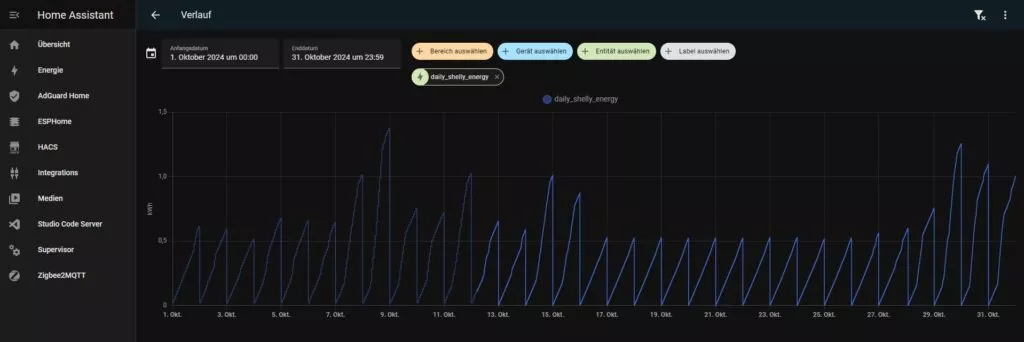
Produktempfehlungen